Tipp: iPad als HDMI-Monitor nutzen
Apples Tablet kann bei aktuellen Modellen auch als Bildschirm verwendet werden. So klappt es.
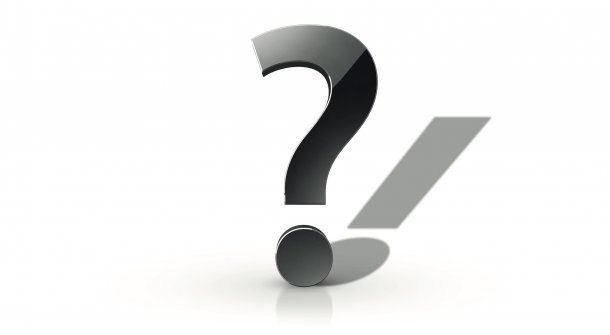
Unterwegs könnte ich einen größeren Monitor gebrauchen, um etwa das Videobild meiner Kamera zu kontrollieren oder eine Spielkonsole im Wohnmobil anzuschließen. Ich habe gehört, dass iPads auch USB-Webcams erkennen und verwenden können. Gibt es eine Möglichkeit, ein HDMI-Signal abzugreifen?
iPads mit USB-C-Anschluss können mit iPadOS 17 auf USB-Videoquellen zugreifen. Voraussetzung ist, dass diese nach der Geräteklasse USB Video Class (UVC) kommunizieren. Das tun zum Beispiel Webcams, die man in Konferenzprogrammen verwenden kann. HDMI-Capture-Geräte (auch „Capture Card“ oder „Video-Grabber“ genannt) arbeiten ebenfalls damit.
Das sind kleine USB-Sticks oder Boxen mit einem HDMI-Eingang auf der einen und einem USB-Stecker auf der anderen Seite. Dabei kann es sich um ein günstigeres No-Name-Modell von Amazon für rund zehn Euro oder um teurere Geräte wie den Camlink 4K von Elgato oder den LiveGamer Ultra GC553 von AVRMedia handeln. Die teureren Markengeräte bieten in der Regel höhere Bildwiederholraten und bessere Auflösungen.
(Bild: Vinmooog)
Nutzt man das iPad als externen Monitor, ist die Auflösung eher zweitrangig, 4K liefert beispielsweise auch das Display des großen iPad Pro 12,9" nicht. Kopiergeschützte Inhalte werden auf den meisten Geräten allerdings nicht angezeigt. Das Aufnahmegerät wird mit dem USB-C-Anschluss des iPads verbunden. Idealerweise stecken Sie noch einen USB-C-Hub mit eigener Stromversorgung dazwischen, damit das iPad im Betrieb nicht leer läuft.
Neben der Hardware benötigen Sie noch eine App, mit der Sie das Videosignal abgreifen können. Kostenfreie Apps wie „Dongled“, „UVC Capture“ oder „Genki Studio“ beherrschen das etwa. Beim ersten Start müssen Sie den Apps Zugriff auf Kamera und Mikrofon erlauben. Wenn Sie nun die Capture Card ans iPad anschließen und mit einer HDMI-Quelle verbinden, erscheint das Bild auf dem iPad.
Empfohlener redaktioneller Inhalt
Mit Ihrer Zustimmmung wird hier ein externer Preisvergleich (heise Preisvergleich) geladen.
Ich bin damit einverstanden, dass mir externe Inhalte angezeigt werden. Damit können personenbezogene Daten an Drittplattformen (heise Preisvergleich) übermittelt werden. Mehr dazu in unserer Datenschutzerklärung.
(hze)